Sie müssen Ihren Microsoft Account für Apps-Fehler in Windows 10 beheben
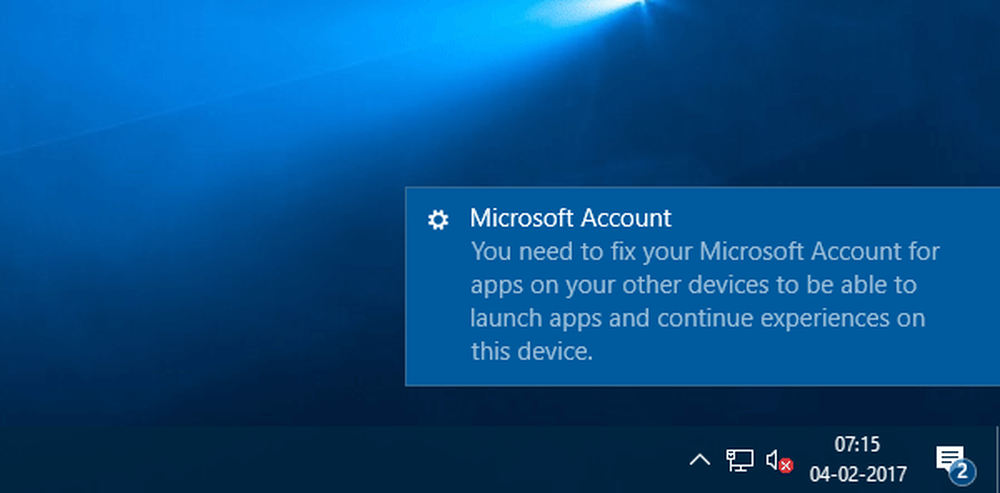
Microsoft hat die Verwendung eines Betriebssystems geändert. Die Verwendung eines Microsoft-Kontos macht die Sache jetzt viel einfacher, da Sie damit Ihre Apps, Einstellungen sowie die Benutzererfahrung geräteübergreifend synchronisieren können. Einige Benutzer haben berichtet, dass sie die folgende Fehlermeldung in Form einer Toast-Benachrichtigung erhalten, die im Benachrichtigungsbereich angezeigt wird:
Sie müssen Ihr Microsoft-Konto für Apps auf Ihren anderen Geräten korrigieren, um Apps starten und mit diesem Gerät fortfahren zu können.
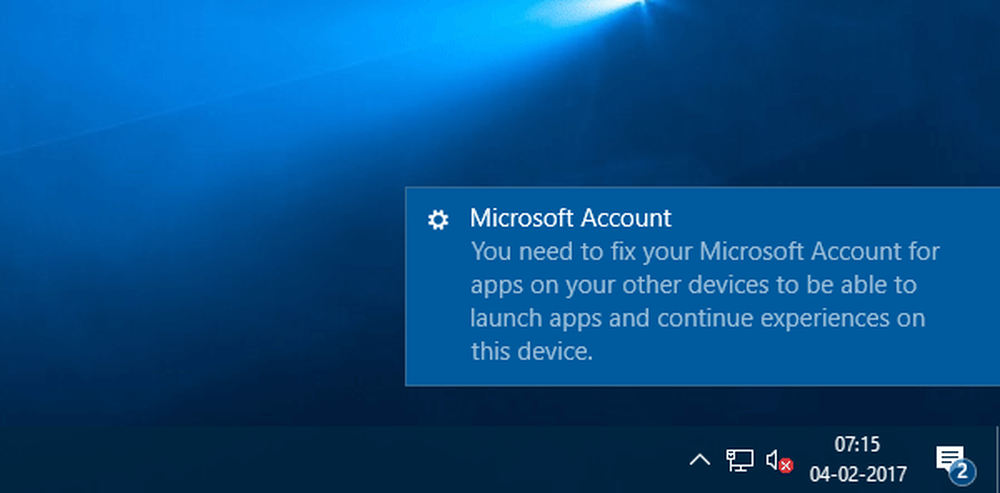
Sie müssen Ihr Microsoft-Konto reparieren
Es gibt mehrere andere Möglichkeiten, die Sie tun können:
1] Melden Sie sich ab und melden Sie sich mit Ihrem lokalen Kontopasswort oder dem Microsoft-Kontokennwort an nochmal. Vielleicht war es eine vorübergehende Störung.
2] Wenn Sie kein Microsoft-Konto zum Anmelden verwenden, erstellen Sie eines, verwenden Sie es und sehen Sie.
3] Sie können Action Center-Benachrichtigungen deaktivieren. Dies ist jedoch keine Lösung als solche. Sie verstecken nur die Popup-Benachrichtigung.
4] Sie können Microsoft Account Troubleshooter ausführen und prüfen, ob dies für Sie zutrifft
5] Oder Sie können Ihre Identität auf diesem PC überprüfen. Wenn Sie in einem E-Mail-Konto die Bestätigung in zwei Schritten aktiviert haben, ist die Wahrscheinlichkeit hoch, dass auf einem Windows 10-Computer ein solcher Fehler angezeigt wird.
Um Ihre Identität zu überprüfen, öffnen Sie Einstellungen> Konten. Unter Ihre Info, Sie werden ein sehen Überprüfen Sie Ihre Identität auf diesem PC Verknüpfung. Klicke auf Überprüfen und befolgen Sie die Anweisungen auf dem Bildschirm. Sie müssen entweder Ihre E-Mail-ID oder Ihre Telefonnummer eingeben, um einen Code zu erhalten. Diese E-Mail-ID und Telefonnummer sollten mit denen identisch sein, die Sie beim Erstellen des Outlook- oder Hotmail-Kontos eingegeben haben.
Hoffentlich sollte etwas das Problem lösen!



